Как анонимно посмотреть историю в вк
Содержание:
- Используем PuntoSwitcher
- Как очистить историю в Яндекс Браузере
- Истории в ВК — как всё начиналось
- Архив с данными о профиле ВКонтакте
- Как написать исчезающее сообщение ВК
- Как выложить сторис ВКонтакте с телефона?
- Панель историй ВК
- Способы узнать, кто смотрел истории в “ВКонтакте”
- Как использовать истории для продвижения
- Сайты
- Что можно выложить в историю ВК
- Как сделать историю от имени группы в ВКонтакте: пошаговая инструкция
- Где сохраняются истории в ВК
- VK Stories Panel
- Выводы
Используем PuntoSwitcher
Эту программу вы должны знать по ее функционалу — PuntoSwitcher помогает автоматически переключать язык ввода, и исправлять текст, если вы набрали его не в той раскладке.
Но кроме основной функции, в программе есть возможность вести журнал, в котором можно сохранять все нажатия на клавиатуру. И вы сможете просмотреть этот журнал.
Весь алгоритм работы будет строиться на этой функции. Вам необходимо установить PuntoSwitcher на компьютер пользователя, чьи сообщения вы хотите прочитать. Или же сделать так, чтобы он сам установил программу. Через какое-то время можно проверить журнал, и увидеть весь текст, который набирал пользователь. В том числе, и его сообщения вконтакте.
Вот сам процесс настройки:
- Скачайте Punto по этой ссылке: https://punto.yandex.ru/win/
- Установите и запустите ее
- После первого запуска откроется окно настроек
- Выберите все пункты, как показано на инструкции ниже
1. Вкладка «Общие». Здесь убираем все галочки. Оставляем только на первом пункте «Запускать при старте Windows».
2. Переходим на вкладку «Горячие клавиши». Удаляем все комбинации. Оставляем только «Показать дневник». Для нее мы выбираем любое сочетание клавиш. Но лучше выбрать сложный вариант, чтобы пользователь случайно не запустил дневник.
3. Идем на вкладку «Дневник». Здесь отмечаем 3 галочки: «Вести дневник», «Автоматически сохранять содержимое буфера обмена», «Вести дневник в программах-исключениях». Таким образом, мы активируем ведение дневника — в него будут сохраняться сообщения пользователя, которые он будет набирать и отправлять вконтакте.
Теперь весь текст, который будет набираться с клавиатуры, Punto будет сохранять в своем дневнике. Файл называется diary.dat, и находится в папке:
C:\Users\%имя_пользователя%\AppData\Roaming\Yandex\Punto Switcher\User Data
Дальше у вас есть два варианта. Можно просмотреть дневник непосредственно на компьютере пользователя. Для этого запустите его, с помощью горячих клавиш, которые вы назначили. Вам нужно искать блоки текста, помеченные названием используемого браузера. Вот пример.
Если вы хотите работать с файлом дневника на своем компьютере, вам нужно скопировать файл diary.dat с компьютера пользователя, и поместить его на свой, в ту же папку. Предварительно нужно установить Punto.
Мы подготовили видео инструкцию, по настройке PuntoSwitcher, и просмотре сообщений, отправленных в ВК.
Дело за малым. Вам нужно сделать так, чтобы программа была установлена на компьютере пользователя. Для этого можно просто попросить его, под любым предлогом, поставить PuntoSwitcher. Можно сделать это через удаленный доступ и тд. В любом случае, данный метод чтения чужих сообщений Вконтакте, будет доступен только тогда, когда программа будет работать.
Как очистить историю в Яндекс Браузере
На компьютере
Способ 1: удаление страниц вручную
Щелкните по значку «три полоски» в правом верхнем углу программы Yandex. Откройте раздел «История».

Наведите курсор на запись, которую нужно убрать, и щелкните по пункту «Удалить».

Если нужно стереть несколько страниц, отметьте их птичками. Затем нажмите на надпись «Удалить» внизу.

Также можно убрать все страницы определенного сайта, которые вы просматривали. Для этого наведите курсор на одну из них и кликните по пункту «Еще с этого сайта». Затем отметьте все найденные записи птичками и щелкните по «Удалить» внизу.
Способ 2: полная очистка истории просмотров
1. В браузере Yandex кликните по иконке «три полоски» вверху и перейдите в раздел «История».
2. Щелкните по пункту «Очистить историю».

3. В новом окошке откроются параметры очистки:
- В первом блоке настраиваем период. Можно выбрать: за прошедший час, день, неделю, четыре недели и за все время.
- Затем отмечаем галочками те данные, которые нужно убрать. Если только историю, достаточно пометить пункты «Просмотры» и «Файлы, сохраненные в кеше».
- Для применения настроек щелкаем по кнопке «Очистить».
Подробнее о каждом пункте читайте в .
4. Перезагрузите браузер, то есть закройте программу и откройте Яндекс заново.
Способ 3: быстрая очистка (eCleaner)
В браузер можно добавить функцию быстрого удаления истории. Это удобно, если вам приходится часто ее очищать. Для этого установите бесплатное расширение eCleaner.
2. Щелкните по кнопке «Добавить в Яндекс.Браузер».

После установки в верхнем правом углу программы появится иконка .
3. Для быстрой очистки журнала кликните по иконке , выберите период времени, поставьте птичку в пункт «History» и нажмите «Forget!».

На телефоне
Способ 1: через раздел «История»
1. На начальной странице браузера нажмите на значок .
2. Тапните по иконке для перехода в журнал. Зажмите на несколько секунд палец на записи и из меню выберите подходящий пункт.
Для удаления только этой страницы нажмите на «Удалить», а для очистки всех записей – «Очистить историю».
Способ 2: через меню
1. Нажмите на значок . Выберите пункт «Настройки».
2. Тапните по пункту «Очистить данные».
3. Отметьте разделы для удаления и нажиме «Очистить данные».
Чтобы убрать список просмотренных страниц, отметьте птичками пункты «Локальная история» и «Кеш».
Если не хотите, чтобы браузер сохранял страницы, в настройках передвиньте ползунок в пункте «Сохранять историю».
Способ 3: в настройках приложения
1. В главном меню телефона перейдите в раздел «Настройки». Откройте «Приложения».
2. Выберите из списка «Браузер».
3. Перейдите в раздел «Память».
4. Нажмите кнопку «Управление местом».
5. Отметьте галочкой пункт «История» и нажмите «Очистить данные».
Истории в ВК — как всё начиналось
Истории дают возможность поделиться фото или видео, не публикуя их на своей странице. Они будут находиться на протяжении 24 часов в специальном разделе, после – навсегда исчезнут. Найти их можно над новостями. С компьютера или ноутбука они выглядят следующим образом:
А для пользователей мобильного приложения, вот так:
Приложение было запущено в конце 2016 года. За первый месяц существования только 15 миллионов решили воспользоваться Stories, посмотрев публикации друзей или выложив свои фотографии и видео. С января по май 2017 года рост продолжался: с 23 до 40 млн увеличилось количество человек, которые воспользовались нововведением. Резкий рост пришелся на весну, ведь именно тогда компания взялась за развитие и продвижение: пользователи могли получить уникальные стикеры за выполнение заданий и публикацию материалов.
Архив с данными о профиле ВКонтакте
Как я уже упоминал выше, социальная сеть ВКонтакте, как и другие соцсети, работающие в России, собирают информацию о своих пользователях и хранят ее в течение 6 – 12 месяцев с момента получения. К этому их обязывает действующее законодательство РФ. Это означает, что входящее и исходящее сообщение будет храниться на сервере ВК еще полгода с момента его отправки, даже если получатель и отправитель удалили это сообщение.
В ноябре 2018 года на фоне некоторого недовольства пользователей тем, что они не могут узнать, какая информация о них хранится на сервере социальной сети и передается третьим лицам, ВКонтакте появилась возможность получения всех данных вашего профиля, которые есть в соцсети.
Прочитать детальную информацию о собираемой информации и скачать архив со всеми вашими данными (в том числе и с сообщениями) можно на специальной странице ВКонтакте. Пролистайте текст о порядке управления данными – под ним вы найдете кнопку “Запросить архив”. Кликните на нее, чтобы отправить запрос на получение необходимых материалов.
Перед вами откроется окно, в котором необходимо галочкой отметить данные, которые вас интересуют. Если вам нужны исключительно сообщения, то снимите остальные отметки и нажмите кнопку “Отправить запрос”. ВКонтакте беспокоится о том, чтобы информация о вас не попала в руки злоумышленников, поэтому действие нужно будет подтвердить введением пароля от вашего аккаунта.
Несмотря на то, что в окне отправки запроса указано время ожидания около 10 минут, ссылка на архив с данными обычно приходит в течение нескольких часов. Вы получите оповещение и личное сообщение от администрации соцсети, когда ссылка на скачивание будет сформирована. В целях безопасности время скачивания файла с информацией ограничено – через несколько дней ссылка станет неактивной.
После скачивания распакуйте архив. Все папки и файлы имеют англоязычные названия, но для понимания, что и где искать, достаточно базовых знаний языка или навыков работы с онлайн-переводчиком.
Посмотреть список всех ваших диалогов и бесед можно в директории “messages”. Названия папок соответствуют ID человека, переписка с которым хранится внутри. В нижней части списка размещены каталоги, названия которых начинаются с цифр “200000” или других, которые явно не соответствуют идентификатору пользователя ВК.
Так обозначаются беседы, в которых вы когда-либо участвовали. Чтобы прочитать сообщения, откройте папку с нужным ID и запустите файл, который находится внутри.
Как написать исчезающее сообщение ВК
После летнего обновления 2021 эти две новые функции появились без исключения во всех приложениях для телефонов Android и IOS. Настроить исчезающее сообщение можно так:
- Открываем ВКонтакте и нажимаем на кнопку Мессенджер.
- Выбираем собеседника.
- Вводим текст, чтобы в правом углу появилась кнопка для отправления – самолётик.
- Нажимаем на кнопку для отправки и удерживаем.
- Выберите возле Исчезающее стрелочку со временем. Можно выбрать 15 секунд, 1 минуту, 5, 1 час и 24 часа.
- Теперь снова нажмите на кнопку Исчезающее сообщение, и оно улетит адресату.
Через указанное время отправленный текст будет уничтожен. Его уже никак нельзя будет восстановить. Разве что перед исчезновением сделать скриншот.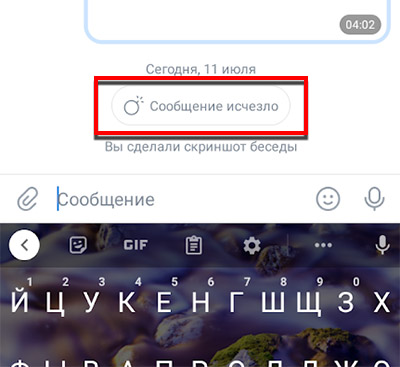 А вместо него останется след в истории – уведомление, что сообщение испарилось.
А вместо него останется след в истории – уведомление, что сообщение испарилось.
Как выложить сторис ВКонтакте с телефона?
Чаще всего, люди используют эту функцию со своего мобильного приложения. Сейчас мы научимся это делать. Если нужно, посмотрите отдельный материал — как добавить музыку в историю Вконтакте.
Открываем приложение Вконтакте и авторизуемся у себя на странице. Переходим в раздел «Новости». В верхнем блоке с текущими историями, нам нужно нажать на свою аватарку и значок «+».
Начинаем создавать историю с телефона
Здесь интерфейс более широк. Давайте разбираться постепенно.
На первом экране есть следующие инструменты.
- Переход к настройкам приватности.
- Возврат в ВК.
- Загрузка фото с карты памяти телефона.
- Включение/выключение вспышки.
- Переключение между фронтальной и задней камерами вашего устройства.
- Добавление масок.
Интерфейс редактора истории с телефона
Для публикации простой истории, давайте загрузим фотографию для фона. Нажмите на соответствующий значок, и выберите файл с карты памяти вашего телефона.
На следующем шаге будут доступны аналогичные инструменты — рисование, стикеры и подписи. Они расположены в правом верхнем углу экрана.
Добавьте с их помощью весь необходимый контент, и выложите историю, нажав на кнопку «Опубликовать». Здесь же можно сохранить макет истории, и выбрать конкретных ее получателей.
Публикуем историю с телефона
Ниже этот процесс показан более подробно.
С простыми историями разобрались. Давайте познакомимся с интересными функциями.
Как добавить музыку в историю?
Сделать это можно только публикую историю с мобильного телефона. Для этого воспользуется инструментом добавления стикеров. И выберите вариант «Музыка».
Пробуем прикрепить музыку к истории
После этого откроется инструмент добавления аудиозаписей. Выберите или найдите нужную композицию. Затем просто щелкните на нее.
Выбираем нужную песню
Она прикрепиться к истории, и Вам нужно будет выбрать фрагмент, который хотите добавить. Укажите его с помощью переключателя, затем сохраните изменения.
Указываем временной промежуток
Теперь опубликуйте историю. Когда запустите ее на просмотр, прикрепленная запись будет проигрываться.
Создаем видеоисторию
Как мы упомянули в начале статьи, вы можете формировать историю не только из статической фотографии, но и используя короткий видео ряд. Для этого в инструменте создания истории, нужно выбрать вкладку «Видеоистория».
Создание видеоистории Вконтакте
После этого будет активирована камера вашего телефона, и вы сможете начать сьемку. Запишите обычным способом короткий ролик. После нажатия на кнопку «Оставить запись», будет загружен стандартный редактор. И вместо статического фона, там будет добавлен ваш ролик. Все прочие инструменты без изменений.
Записываем видеоисторию
Внесите необходимые правки и опубликуйте историю.
Функция Пинг-понг
Это интересный тип видео истории. Если попытаться объяснить его в двух словах, то это короткий ролик, который прокручивается от начала и до конца, а затем в обратном направлении.
Проще показать, чем объяснять. В окне создания истории выберите вкладку «Пинг-понг».
Процесс очень похож на создание видео истории или прямого эфира. Нажмите на кнопку для начала записи. И просто снимите короткий ролик. Запись прервется автоматически.
Функция Пинг-понг
Откроется редактор истории, где на заднем фоне будет ваш ролик, который проигрывается в обе стороны. Можете посмотреть это на примере ниже.
Панель историй ВК
Итак, давайте посмотрим, как через сервис VK Stories Panel, который находится на сайте stories-vk.ru, вы можете работать с VK Stories.
История загрузки
Выбирайте, что вам больше нравится загрузить — фото или видео.
Нажмите «Загрузить историю на страницу» и наслаждайтесь результатом.
Работа с историями других людей
Итак, сначала вам нужно получить ID пользователя, историю которого вы хотите сохранить. Просто скопируйте ID из адресной строки понравившейся истории и вставьте его в поле на соответствующей странице Панели историй ВКонтакте.
Кстати, ваши шедевры, которые вы создаете в Сервис Pixiko обязательно будет загружен и передан другим пользователям. Это доказанный факт. Поэтому этот сервис называется сервисом вирусного медиа-контента.
Начнем зарабатывать деньги!
Социальная сеть Вконтакте все еще пытается не отставать от конкурентов. Недавно разработчики продемонстрировали приложение VK Live. Это дополнение позволяет проводить. А чуть позже в ВК появилась новая функция «Истории»
… Благодаря которой можно отправлять сообщения (записи), которые самоуничтожаются.
Подобная функция впервые появилась в Snapchat, а через некоторое время ее получили Facebook и Instagram. Эта функция позволяет пользователям писать сообщения, содержащие фотографии, подписи и видео. Их главная особенность в следующем — они показываются друзьям, а также подписчикам только в течение дня
Истории Вконтакте можно найти во вкладке «Новости» (в левом нижнем углу экрана) .
Чтобы создать свою историю в ВК
, вам просто нужно нажать кнопку «История».
- Вы можете загрузить фото из галереи (отображаются изображения, сделанные в течение 24 часов), сделать фото или записать короткое видео (нажмите и удерживайте круглую кнопку);
- Слева от круглой кнопки можно включить вспышку для фото/видео, а справа перевести на переднюю камеру или добавить маску;
Способы узнать, кто смотрел истории в “ВКонтакте”
Представляем вашему вниманию подробное описание способов, позволяющих посмотреть историю в контакте.
«Мои гости» в ВК
В перечне доступных программ есть несколько с одинаковым названием. Самым популярным среди пользователей является одно из них – “Мои гости”, его уже используют больше 1 млн. человек. В софте есть два главных раздела. В разделе “Гости” предоставлена информация о всех людях, что заходили на страничку. Действия друзей можно увидеть во вкладке “Все о друзьях”.
Система сама собирает необходимые данные не только о пользователях, но и периодичности их активности. Таким образом формируется рейтинг “Гостей”
Важно знать, что подписчики утилиты могут следить друг за другом. Чтобы следить за друзьями анонимно, нужно будет заплатить, тарификация будет указана в разделе “Мой профиль”
«Ловушка гостей»
Это еще одна утилита, которая предназначена для просмотра перечня гостей страницы. Для функционирования программе нужен доступ к персональным данным пользователей, оповещениям и списку ваших френдов. Во время перехода в меню “Настройка” система будет отображать ссылку на страницу в соцсети. Ее нужно скопировать и вставить в графу “Личный сайт” в личных параметрах юзера или опубликовать на своей стене. Судя по отзывам людей это дает огромный эффект.
Если выберите вариант расположения надписи на стенке, то параллельно со ссылкой будет отображаться надпись – указатель, например, “Задай мне вопрос”. Софт будет собирать инфу о людях, которые воспользовались ссылкой и перешли по ней в раздел “Пойманные гости”. После всех необходимых операций вы можете заниматься своими делами. Те люди, что совершили переход через ссылку будут видны в разделе “Гости”.
Сторонние сайты
Обратите внимание на то, что специальных сторонних приложений для отображения посетителей профиля Вконтакте не существует. Если вы увидите предложение скачать и установить специальную утилиту, не поддавайтесь соблазну, вас или хотят обмануть, или же это вирус
Еще одна опасность от подобных предложений – вас могут развести на деньги.
Как это происходит: во время инсталляции потребуется отправить смс с запросом, оно будет якобы бесплатное, но на самом деле снимут приличную сумму. Еще можно увидеть предложение воспользоваться бесплатным сайтом для просмотра посетителей. Все что от вас потребуют – это указать свои логин и пароль, но это лучше не делать, так как мошенники могут использовать личные данные в недобрых целях. Не поддавайтесь на уговоры и заманчивые предложения.
Как использовать истории для продвижения
Истории — удобный способ делиться интересным и ярким контентом. Например, рассказывать актуальные новости, анонсировать события, устраивать конкурсы и поздравлять с праздниками.
Если подписчик опубликовал историю о Вас — ответьте на неё. Не обязательно добавлять своё фото или видео — можно заменить его ярким фоном с эмодзи или градиентом. В Вашей ответной истории будет видна и оригинальная — для подписчика это станет поощрением за активность, а для Вас — ещё одним способом делиться отзывами и впечатлениями.
Обязательно предложите подписчикам упоминать Вашу страницу в историях — так Вы точно увидите публикации про Вас.
Также, истории сообществ, идеально подходят для того, чтобы:
- публиковать интересный и эксклюзивный контент;
- создавать дайджесты и подборки;
- делитесь новостями, которые ещё не появлялись в сообществе, или добавляйте в истории ссылки на новые записи и большие статьи.
Статистика историй
Для каждой истории можно узнать основные показатели: просмотры, количество поделившихся, ответы и сообщения. Анализируйте эти данные, чтобы понять, что нравится Вашим подписчикам.
Чтобы посмотреть статистику в приложении, проведите по истории пальцем вверх.
В веб-версии можно посмотреть статистику по всем историям сообщества на на вкладке управления, либо нажав на иконку в виде глаза в самой истории.
Заключение
Старайтесь делать истории в группе ВКонтакте интересными, красивыми и полезными, напоминайте подписчикам о возможности закрепить Ваше сообщество в историях — и тогда новый инструмент сделает Вашу работу ещё эффективнее.
Полезные ссылки:
- Лучшие сервисы для рассылки сообщений в ВК
- ТОП-10 парсеров групп ВКонтакте
- Как сделать обложку для группы в ВК
Сайты
А теперь мы познакомимся с вами с еще один вариантом развития событий. В частности, он походит тем, кто не особо доверяет программам. Такие пользователи, как правило, прибегают к помощи специальных хостингов. Они позволяют прочесть удаленную переписку.
Для того чтобы воспользоваться данным вариантом, вам придется найти соответствующий сайт, после чего посетить его. Пройдите регистрацию (в некоторых случаях), а потом свяжитесь с главным программистом. С ним можно будет обсудить все нюансы предоставления услуги, а также узнать стоимость «удовольствия». Обычно она не очень большая, но и не совсем мизерная.
Далее в назначенное время передайте свои от социальной сети (логин и пароль) программисту, а затем подождите результата. Честно говоря, данный вариант тоже далеко не всегда оказывается безопасным. Если вы не знаете человека, который предоставляет вам услуги восстановления сообщений, то существует огромный риск взлома аккаунта. Так вы останетесь без профиля. Восстановить его можно будет, но с определенными усилиями.
Что можно выложить в историю ВК
Существует несколько видов Сторис, способных увеличить активность в профиле. Среди них выделяют:
- Эстафеты. Они являются наиболее интересным и креативным вариантом, предполагают размещение какого-нибудь задания для подписчиков. Самый простой пример текста для подобной Стори: «Вы мне «+» в личные сообщения, а я пять фактов о вас».
- Рассылки. Носят информационно-развлекательный характер. Выстраиваются по следующему сценарию: владелец аккаунта публикует фото в Stories-ленте; все, кто ответили на него, получают в личные сообщения какую-нибудь интересную информацию или малоизвестный факт.
- Опросники. Имеют множество вариаций. Владелец аккаунта может либо отвечать на вопросы своих друзей, либо задавать их — это зависит от контекста размещенной Стори.
- Викторины. Пользователь размещает в своей Story какую-нибудь загадку или шараду. Тот, кто дал неправильный ответ, должен опубликовать ее в своем профиле.
- Челенджы. Они раззадоривают публику, провоцируют ее на выполнение нестандартных, нетипичных действий. Особняком стоят Сторис с использованием цифр, более подробно о которых будет рассказано ниже.
Как сделать историю от имени группы в ВКонтакте: пошаговая инструкция
Выложить историю в группу ВКонтакте, можно с телефона и с компьютера. Рассмотрим оба способа.
С телефона в мобильном приложение для iOS и Android
Шаг 1. Начните создавать историю. Откройте камеру со страницы профиля или из ленты новостей.
Шаг 2. Снимите историю или выберите из галереи готовое фото/видео. Добавьте текст или стикеры. Об оформлении и использовании стикеров мы расскажем ниже.
Шаг 3. Нажмите на кнопку «Выбрать получателей» по центру.
Шаг 4. Сделайте группу автором истории. Коснитесь своего имени в верхней части экрана и после чего вы сможете выбрать одно из администрируемых Вами сообществ.
Шаг 5. Тапаем «Отправить» и готово! История опубликована.
С компьютера
Шаг 1. На странице сообщества справа под меню выберите «Добавить историю».
Или если история уже добавлена, и вы хотите опубликовать ещё одну, на странице управления историями.
Шаг 2. Выберите файлы. Загружать можно несколько фото и видео одновременно. Для этого нажмите на кнопку«Выбрать файлы» или просто перетащите медиа в окно браузера.
Если после окончания загрузки показывается ошибка, значит некоторые файлы не соответствуют требованиям. Если хотя бы один файл им соответствует, он будет загружен и станет доступным для публикации.
Шаг 3. Опубликуйте историю. Вы можете запретить отвечать на истории Вашего сообщества — зайдите в настройки, выберите «Истории» и выключите опцию «Ответы на истории».
Где сохраняются истории в ВК
Если человек заходит на свою страницу Вконтакте через браузер на телефоне, то история о его действиях в аккаунте сохраняется в специальном окне браузера. При этом, чтобы просмотреть историю, пользователю потребуется выполнить несколько шагов:
- Открыть браузер, который используется по умолчанию. Обычно это Chrome.
- Кликнуть по значку «Три точки», располагающемуся в правом верхнем углу экрана.
- В представленном списке найти строчку «История» и нажать на неё один раз.
- После осуществления вышеизложенных манипуляций на дисплее должен появиться список всех сайтов, который просматривал пользователь в том числе и ВК. Причём данная информация может бессрочно храниться в браузере пока человек не удалит её. Здесь можно легко найти нужный интернет-ресурс, т.к. рядом с каждым строкой прописано время и дата его открытия.
Для операционных систем Android и iOS разработано мобильное приложение «Вконтакте». Здесь также сохраняются сведения о просмотренных фотографиях, видеозаписях, страниц других пользователей и т.д.
Данное приложение регулярно обновляется. Поэтому вкладка, в которой есть кнопка «История», может менять своё местоположение. Обычно, чтобы понять, где хранится история просмотров в приложении ВК, пользователю необходимо действовать по алгоритму:
- Открыть «Вконтакте», кликнув по соответствующей иконке на рабочем столе.
- Тапнуть по значку в виде трёх полос в правом нижнем углу тачскрина. После этого развернётся специальная вкладка, в которой будет представлена основная информация о профиле пользователя.
- В отобразившемся меню можно увидеть строку «Архив историй». Нажав на эту строчку, пользователь сможет ознакомиться со всеми записанными ранее историями.
VK Stories Panel
Итак, давайте рассмотрим, как через сервис VK Stories Panel, который находится на сайте stories-vk.ru, можно работать с Историями ВК.
Загрузка истории
Выбирайте что будете загружать – фотографию или видео.
Нажимайте на «Загрузить историю на страницу», и наслаждайтесь результатом.
Работа с чужими историями
Итак, для начала нужно раздобыть ID пользователя, чью историю Вы желаете сохранить. Просто скопируйте ID из адресной строки истории, которая Вам понравилась, и вставьте в поле на соответствующей странице VK Stories Panel.
Кстати, Ваши шедевры, которые Вы будете создавать в сервисе Pixiko , обязательно будут скачиваться и расшариваться другими пользователями. Это проверенный факт. Потому этот сервис и называется сервисом вирусного медиаконтента.
Давайте начнем зарабатывать!
Соцсеть Вконтакте всё пытается угнаться за конкурентами. Относительно недавно разработчики продемонстрировали приложение VK Live. Данное дополнение разрешает проводить . А чуть позже ВК заполучило новую функцию «Истории»
. Благодаря которой можно отправлять сообщения (записи), которые самоуничтожаются.
Подобная функция вначале появилась в Snapchat, а спустя некоторое время ею обзавелся Facebookи Instagram. Данная возможность позволяет своим пользователям писать сообщения, содержащие , фото, подписи и видео. Их главная особенность заключается в следующем – они показываются у друзей, а также подписчиков лишь в течение суток
Истории Вконтакте можно найти во вкладке «Новости» (в левой нижней части экрана).
Чтобы создать свою Историю в ВК
необходимо лишь кликнуть кнопку «История» .
- Вы можете загрузить фотографию из галереи (отображаются изображения, сделанные в течение 24 часов), сделать фото или записать короткое видео (нажать и удерживать круглую кнопку);
- Левее круглой кнопки можно включить вспышку для фото/видео, а правее — перевести на фронтальную камеру или добавить маску ;
Выводы
Мы выяснили, как восстановить диалог в «ВК». Чтобы сделать это, рекомендуется заранее настроить систему оповещений и установить специальное расширение. В противном случае операция доставит немало хлопот.
Иногда пользователи действительно не могут вернуть удаленные разговоры в «ВК». Это нормальное, хоть и печальное явление. Не следует верить тем, кто предлагает вернуть диалоги за плату. Все это обман.
Пользуясь «В контакте» мы всегда на связи с друзьями и близкими и переписываться мы можем везде, если есть Интернет. Для большего удобства, во время переписок мы можем пересылать, копировать, искать или удалять сообщения. Возможно, ли восстановить СМС после намеренного удаления?
1. Вернуть одно сообщение 2. Как восстановить диалог в контакте 3. Новые способы восстановления переписки 4. Заключение
Восстанавливаем одно отдельное сообщение
Чтобы переписываться с другом необходимо зайти в закладку «Мои сообщения» в главном меню слева. Здесь находятся диалоги с пользователями. Откройте чат и увидите переписку. Чтобы удалить письмо, его нужно просто выделить и нажать «Удалить». Появится запрос «Вы действительно хотите удалить 1 сообщение?», нажимаем «Да» и оно моментально исчезнет. На его месте появится синее поле слова «Восстановить». Нажмите, и удаленное уведомление вернется к полному доступу. Но данный способ действителен, пока вы не зарыли диалог.





